Windows 11 Build 22567 obsahuje nová gesta, nové dialogové okno Otevřít pomocí a další
Společnost Microsoft dnes vydala Windows 11 Build 22567 pro Insiders v kanálu Dev. V tomto sestavení společnost Microsoft aktualizovala Otevřít s dialog dále sjednotil vzhled stránek Nastavení a možností. Existuje také několik dalších nových funkcí.
reklama
Co je nového ve Windows 11 Build 22567
aktualizace systému Windows
Počínaje sestavením 22567 změnil Microsoft způsob, jakým OS upřednostňuje aktualizace. Windows 11 se je nyní pokusí nainstalovat na pozadí v době, kdy je k dispozici více zdrojů napájení. Podle Microsoftu je většina elektrických sítí napájena z více zdrojů, včetně obnovitelných zdrojů a fosilních paliv. Windows 11 tedy nainstaluje aktualizace v době, kdy bude k dispozici větší množství čistých zdrojů energie, jako je větrná, solární a vodní energie.
👉Pokud potřebujete okamžitě nainstalovat aktualizace, otevřete Nastavení (Win + I), vyberte Windows Update a klikněte na Kontrola aktualizací.
Určitě se ptáte jak funguje to. Windows načte data z elektromapa nebo WattTimea používejte jej pouze tehdy, je-li váš počítač zapojený. Chcete-li zjistit, zda je tato funkce pro vaši polohu a zařízení dostupná, otevřete Nastavení na stránce Windows Update. Uvidíte následující textový banner.
funguje to. Windows načte data z elektromapa nebo WattTimea používejte jej pouze tehdy, je-li váš počítač zapojený. Chcete-li zjistit, zda je tato funkce pro vaši polohu a zařízení dostupná, otevřete Nastavení na stránce Windows Update. Uvidíte následující textový banner.
Předplatné Microsoft 365 v Nastavení
Možná si vzpomínáte, že Microsoft testoval „předplatné Microsoft 365“ integrace s nastavením. No, tato funkce se zpřístupní Insiderům prostřednictvím postupného zavádění.

Aktualizováno Nastavení > Účet vám umožňuje zobrazit úložiště OneDrive, opakované fakturace a informace o sdílení v rámci vašeho předplatného Microsoft 365 v rámci Windows 11.
Nyní můžete také zobrazit podrobnosti o své bankovní kartě a být upozorněni, když je třeba aktualizovat způsob platby. To vám umožní používat předplatné bez přerušení.
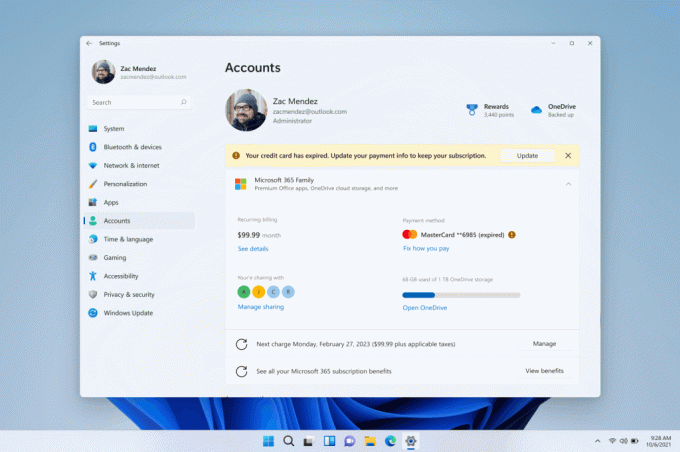
Pokud nejste předplatitelem Microsoft 365, tato stránka vám zobrazí informace o bezplatných funkcích, které jsou součástí účtu Microsoft.
Z této stránky můžete také přistupovat k Office Web Apps, prohlížet si úložiště OneDrive a samozřejmě se přihlásit k předplatnému Microsoft 365, abyste odemkli další funkce.
OOBE: propojte svůj telefon Android
Nyní můžete svůj smartphone Android spárovat během kroku počátečního nastavení systému Windows 11 (OOBE). To vám umožní okamžitý přístup k obsahu na vašem smartphonu z vašeho PC. Pomocí klasické klávesnice a myši budete moci zejména spouštět své mobilní aplikace, posílat SMS zprávy, volat a mnoho dalšího.

V nadcházejících týdnech společnost Microsoft vydá aktualizované obrazy ISO, které můžete použít čistá instalace operační systém nebo nastavit virtuální stroj. Pokud chcete změnu vyhodnotit nyní, můžete použít Resetovat PC v části "Nastavení" -> "Systém" -> "Obnovení".
Smart App Control (SAC)
Smart App Control (SAC) je nová bezpečnostní funkce pro Windows 11, která blokuje neověřené nebo potenciálně nebezpečné aplikace. SAC lze povolit pouze na zařízeních, která mají čistou instalaci nejnovější Windows 11 Insider Build (sestavení 22567 nebo novější).
SAC nejprve pracuje ve vyhodnocovacím režimu. Během vyhodnocovacího režimu bude zkoumat, zda vás může chránit, aniž by zbytečně narušoval vaše každodenní úkoly. Pokud ano, funkce se automaticky aktivuje. V opačném případě se automaticky vypne. Uživatelé mohou také ručně povolit SAC v režimu hodnocení v Zabezpečení systému Windows aplikace pod Ovládání aplikace/prohlížeče.

Aktualizovaný dialog „Otevřít pomocí“.
Windows 11 nyní obsahuje moderní a stylový dialog „Otevřít pomocí“, který využívá principy návrhu Windows 11, spolu s některými dalšími vylepšeními. Abychom jmenovali alespoň některé, podporuje světlé a tmavé téma.

Chcete-li navíc přímo nastavit výchozí nastavení aplikace pro typ souboru, můžete použít speciální tlačítko. Tato funkce zatím není dostupná všem Windows Insiderům; jde o postupné zavádění. Naučte se zde jak to hned povolit.
Nové hlasové příkazy
Následující nové příkazy v oblasti hlasového zadávání jsou nyní dostupné pro všechny zasvěcené v kanálu pro vývojáře.
| Chcete-li vložit toto | Řekni tohle |
| Vstupte | "Stiskněte Enter" |
| Backspace | „Stiskněte Backspace“, „Backspace“ |
| Prostor | „Stiskněte mezerník“, „Vložte mezerník“ |
| Tab | „Stisknout Tab“, „Tab“ |
Aplikace Nastavení
Kromě možností předplatného Microsoft 365 má aplikace Nastavení několik dalších vylepšení.
- Více stránek v aplikaci Nastavení nyní všude používá ovládací prvky WinUI.
- Aby bylo hledání nastavení snazší, provedl Microsoft řadu vylepšení vyhledávače. Tato vylepšení poskytnou uživatelům přesnější výsledky vyhledávání, přičemž nejrelevantnější výsledky se zobrazí v horní části seznamu.
- Nyní můžete zvuk zapínat a vypínat pomocí ikony z hardwarového indikátoru hlasitosti.
Jiné změny
- Když v nabídce Start umístíte kurzor na jednu připnutou ikonu aplikace přes druhou, zobrazí se nyní malá animace, která napoví, že se tím vytvoří složka.
- Aktualizovaná gesta více prsty pro dotykové obrazovky, abyste si mohli vychutnat citlivé a krásné animace, které sledují vaše prsty.
- Všichni zasvěcení v kanálu pro vývojáře mají nyní možnost stahovat offline balíčky řeči z obchodu Microsoft Store, které poskytnou lepší výkon při rozpoznávání řeči.
- Všichni Insideři v kanálu pro vývojáře mají nyní možnost vybrat mikrofon pro hlasový vstup, pokud je k zařízení připojeno více mikrofonů.
- The aktualizovaný Správce úloh ve stylu Fluent Design, který byl představen v sestavení 22557, je nyní k dispozici všem Insiderům v kanálu Dev.
Podívejte se na oficiální oznámení se dozvíte více o obecných opravách a známých problémech.


